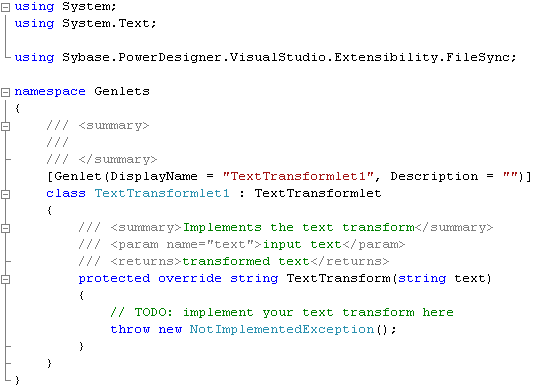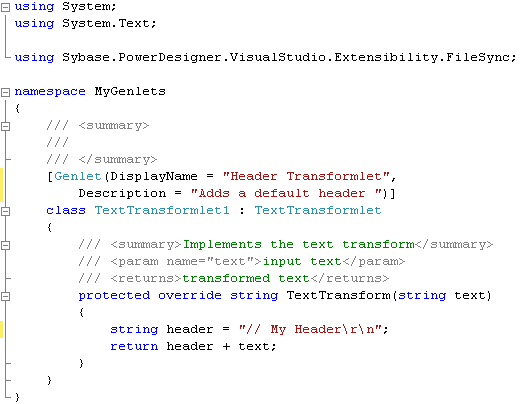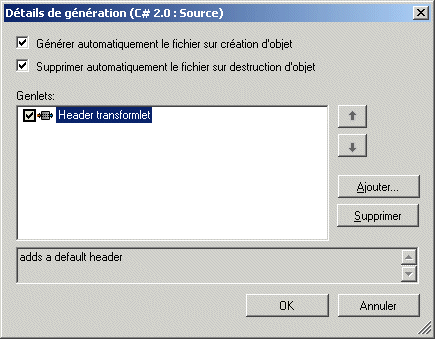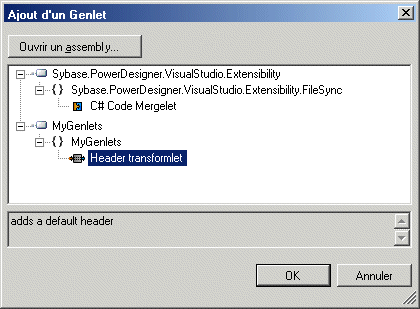Chapter 15 Travailler avec le plugin PowerAMC pour Visual Studio
Création d'un genlet
Nous vous recommandons de créer un projet subsidiaire dans votre solution afin d'y placer vos genlets.
 Pour créer un genlet et y ajouter votre processus de synchronisation de code :
Pour créer un genlet et y ajouter votre processus de synchronisation de code :
- Pointez sur votre modèle dans l'Explorateur de solutions, cliquez le bouton droit de la souris, puis sélectionnez Ajouter→Nouvel élément.
- Dans la boîte de dialogue Ajouter un nouvel élément, développez la catégorie PowerAMC et sélectionnez l'élément File Synclets.
- Choisissez un type de genlet, spécifiez un nom, puis cliquez sur OK pour créer l'élément. L'éditeur est lancé et affiche le modèle du genlet :
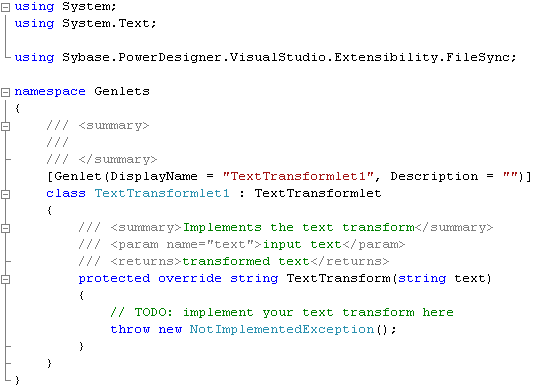
- Saisissez votre code de transformation et enregistrez le fichier :
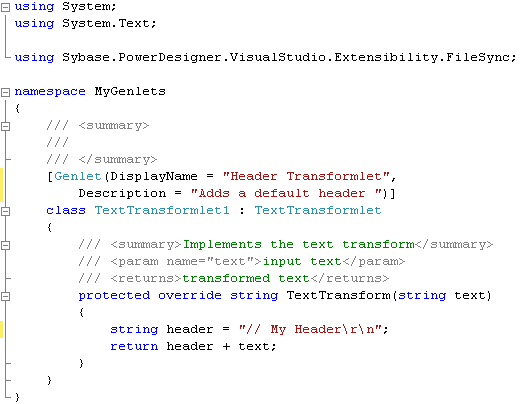
- Pointez sur votre modèle dans l'Explorateur de solutions, cliquez le bouton droit de la souris, puis sélectionnez Synchroniser, afin d'afficher l'Assistant Synchronisation (voir Synchronisation du code).
- Sur la page Génération de code, sélectionnez un type de fichier (par exemple, Source), puis cliquez sur le bouton Détails pour ouvrir la boîte de dialogue Détails de génération :
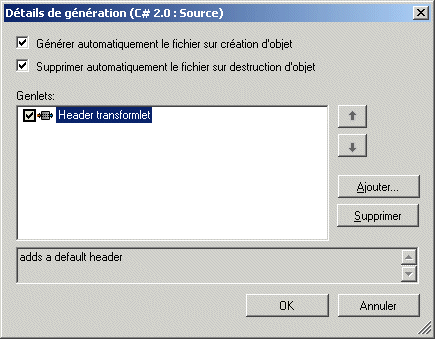
Cette boîte de dialogue permet de spécifier si la création et la suppression des objets et des fichiers doit être synchronisée, et permet d'ajouter des genlets.
- Cliquez sur le bouton Ajouter pour afficher le boîte de dialogue Ajout d'un Genlet :
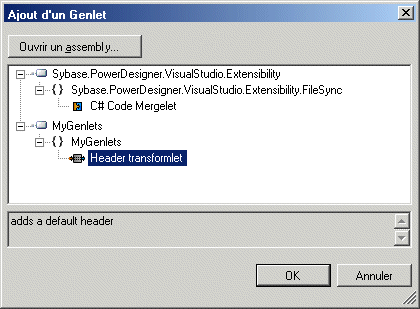
Sélectionnez le genlet à ajouter, puis cliquez sur OK pour revenir à la boîte de dialogue Détails de génération, puis cliquez à nouveau sur OK pour revenir à la boîte de dialogue Synchroniser.
- Une fois que vous avez terminé l'Assistant Synchronisation et généré vos fichiers, les transformation spécifiées auront été appliquées à tous les fichiers du type spécifié.
Notez que les changements apportés aux genlets ne sont pas automatiquement mis à jour dans les fichiers synchronisés. Lorsque vous changez un genlet, vous devez ensuite cliquer sur l'outil Actualiser afin de forcer une synchronisation.
|
Copyright (C) 2008. Sybase Inc. All rights reserved.
|
|

![]() Pour créer un genlet et y ajouter votre processus de synchronisation de code :
Pour créer un genlet et y ajouter votre processus de synchronisation de code :